e-Pomoc techniczna
Subiekt nexo – Jak dodać nowy sposób dostawy?
Program: InsERT nexo, Subiekt nexo
Kategoria: Konfiguracja
Sposoby dostawy są wartościami słownikowymi dostępnymi w module Konfiguracja. Słownik ten ewidencjonuje sposoby dostawy kupionego bądź zamówionego asortymentu i jest wykorzystywany m.in. podczas wystawiania faktur sprzedaży, wydań magazynowych i zamówień. W zależności od ustalonych w tym słowniku parametrów na dokumencie zostaną wyświetlone pola adresu określające miejsce dostarczenia towaru oraz numeru przesyłki. W systemie domyślnie zdefiniowano następujące sposoby dostawy: odbiór osobisty, kurier, transport firmowy, paczka, list polecony, przesyłka biznesowa. Można również zdefiniować nowy sposób, wprowadzając dane do formularza. Aby utworzyć nowy sposób dostawy, należy:
1. Przejść do modułu Ewidencje dodatkowe – Konfiguracja – Sposoby dostawy i z górnego menu wybrać Dodaj.
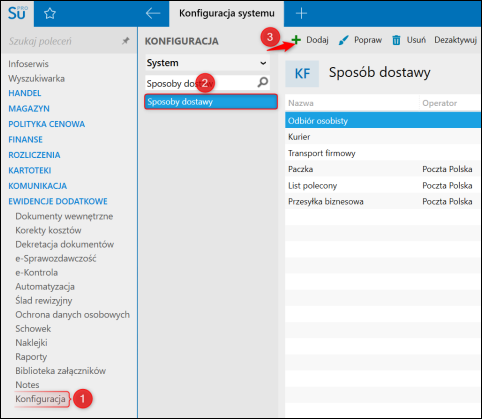
2. Wprowadzić nowe dane we właściwe pola i zapisać zmiany.
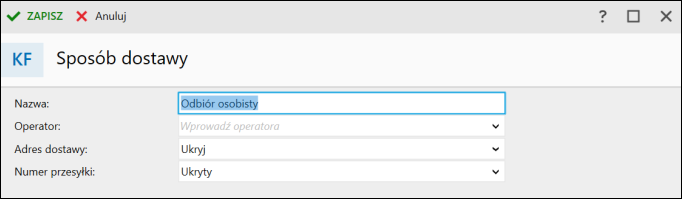
NAZWA – pole określa nazwę sposobu dostawy.
OPERATOR – pole określa nazwę operatora, który jest odpowiedzialny za dostarczenie przesyłki do odbiorcy asortymentu.
ADRES DOSTAWY – określa, czy adres dostawy jest widoczny (opcja Pokaż – na dokumentach).
NUMER PRZESYŁKI – określa dostępność pola Numer przesyłki na fakturach sprzedaży, wydaniach magazynowych i zamówieniach.
-
Ukryty – pole Numer przesyłki nie będzie wyświetlane na formularzu i nie będzie drukowane.
-
Dostępne – pole Numer przesyłki zostanie wyświetlone na formularzu i będzie drukowane, jeśli na wzorcu wydruku zostanie zakreślony znacznik Pokaż adres dostawy znajdujący się w sekcji Pozostałe.
-
Zalecane – pole Numer przesyłki będzie wyświetlone na formularzu dokumentu, a jeśli numer przesyłki nie zostanie wypełniony, program ustawi ostrzeżenie. Numer przesyłki na dokumentach będzie drukowany, jeśli na wzorcu wydruku zostanie zakreślony znacznik Pokaż adres dostawy znajdujący się w sekcji Pozostałe.
-
Wymagany – pole Numer przesyłki będzie wyświetlane na formularzu, a w przypadku gdy numer przesyłki nie zostanie wypełniony, program wyświetli błąd i zablokuje zapis dokumentu. Numer przesyłki na dokumentach będzie drukowany, jeśli na wzorcu wydruku zostanie zakreślony znacznik Pokaż adres dostawy znajdujący się w sekcji Pozostałe.
Uwaga! W przypadku zamówienia od klienta i faktury proforma system wyświetli ostrzeżenie (a nie błąd), dzięki czemu będzie można zapisać również dokument bez numeru przesyłki.
WZÓR ADRESU ŚLEDZENIA PRZESYŁKI – pole określa wzór adresu strony do lokalizacji przesyłki u operatora, w którym należy umiejscowić ciąg znaków {NRPRZESYLKI}, np.: https://lokalizujprzesylke.kurier.com.pl/dane?p={NRPRZESYLKI). Ciąg znaków {NRPRZESYLKI} w adresie strony zostanie zastąpiony numerem przesyłki wpisanym na dokumencie i będzie stanowić unikalny adres strony u operatora do lokalizacji przesyłki, który można wykorzystać w wiadomości (e-mailu) do odbiorcy.



